今天小边为您解释PS设置RGB颜色空间的详细步骤,让我们看看以下PS设置RGB颜色空间的步骤介绍。
PS如何设置RGB色彩空间!只需几步就可以完成!
1、打开Photoshop软件,在文件菜单中选择新的命令。
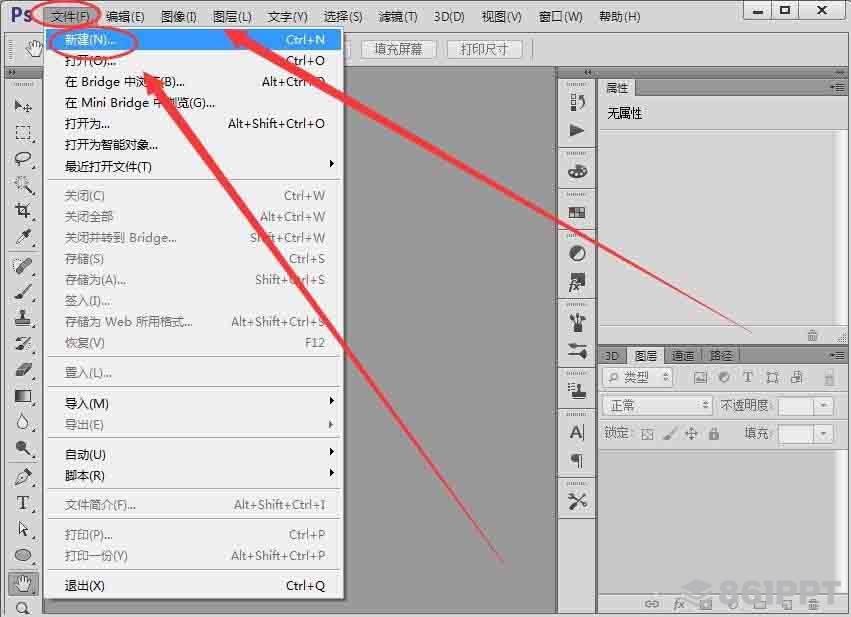
2、在新窗口中,选择颜色模式后的倒三角形,下拉菜单出现后,可以选择RGB颜色空间。
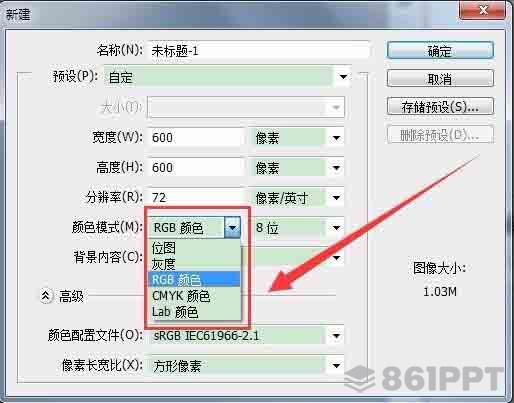
3、单击颜色空间位数后的倒三角,可选择颜色空间位数,位数越高,颜色越丰富,我选择32位。
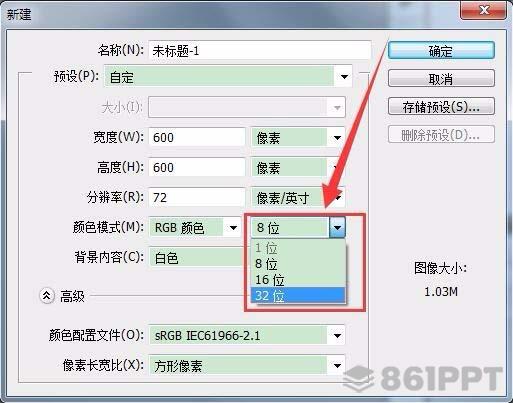
1、单击文件菜单,选择打开命令。
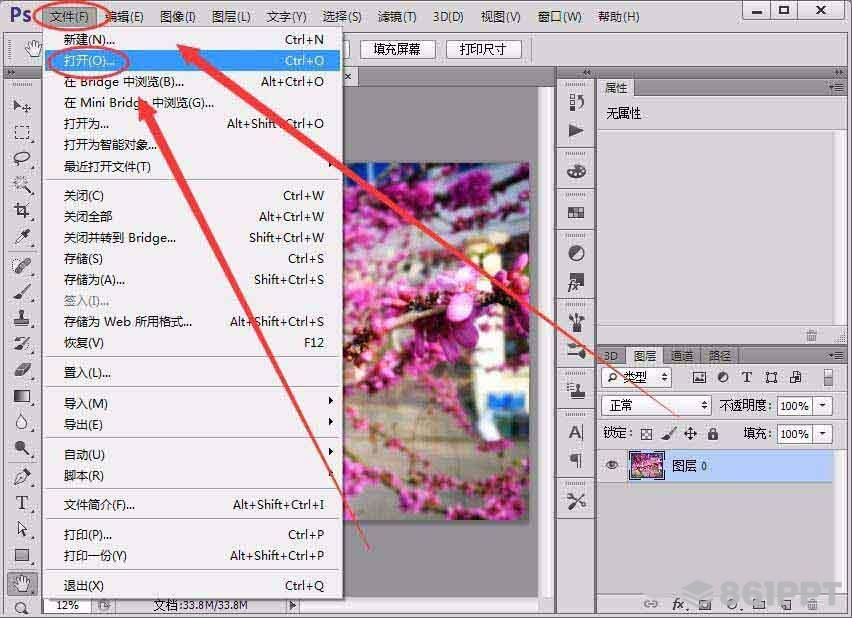
2、打开图片后,单击图像菜单。
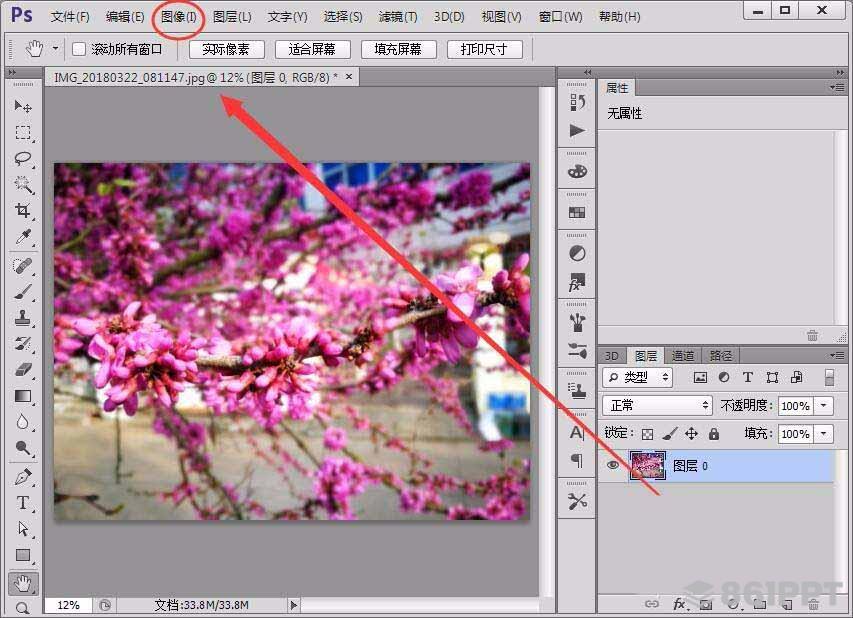
3、RGB色彩空间可以单击图像菜单中的模式选项。
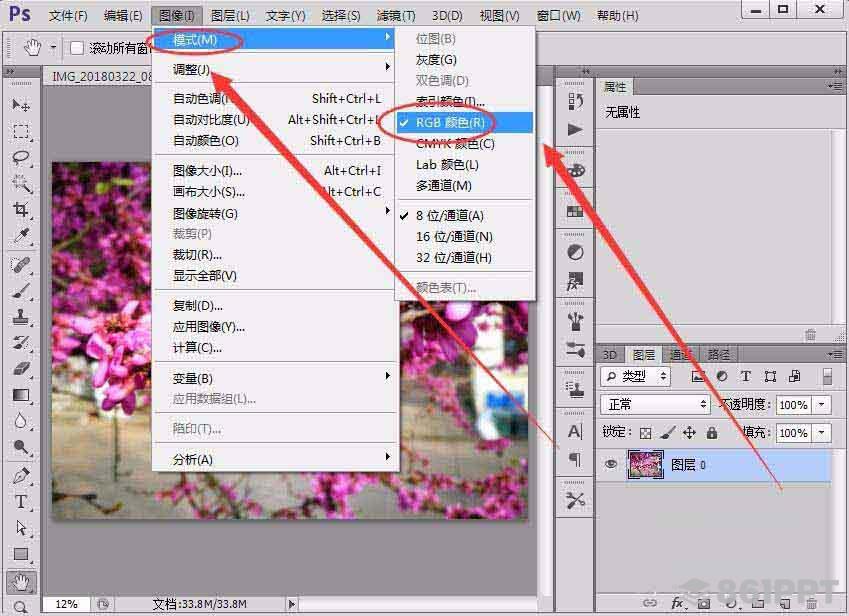
4、在模式选项中,也可以选择通道位数,本人选择32位通道。

以上是ps设置RGB颜色空间的详细步骤,希望对您有所帮助。